So erstellen Sie eine kostenlose Foto-Website in WordPress (Die ultimative Anleitung)
Veröffentlicht: 2022-06-10Haben Sie schon einmal daran gedacht, eine Fotografie-Website zu erstellen? Kostenlos?
Egal, ob Sie ein Neuling in der Fotografie oder ein erfahrener Profi sind, der Aufbau Ihres eigenen Online-Portfolios ist der einfachste Weg, Ihre Kreationen zu präsentieren.
Egal, ob Sie Fotografiestudent, Freiberufler oder einfach nur experimentieren, eine gut strukturierte Website zu haben, die Ihre Arbeit im besten Licht darstellt, kann Wunder wirken.
Sie können ein neues Publikum erreichen, neue Fans gewinnen, die Aufmerksamkeit von Experten auf sich ziehen und Ihre Leidenschaft mit der Welt teilen.
Und das alles (fast) kostenlos.
In diesem Artikel erfahren Sie, wie Sie eine kostenlose Foto-Website in WordPress erstellen.
Eine Domain und ein Hosting kosten Sie ein paar Dollar, aber alles andere ist völlig kostenlos!
- Was ist eine Fotografie-Website?
- Notwendige Funktionen einer Fotografie-Website
- So erstellen Sie eine WordPress-Fotografie-Website
- Nützliche Plugins zur Verbesserung Ihrer Foto-Website
- Einpacken
Was ist eine Fotografie-Website?
Eine der besten Möglichkeiten, Ihr Fotoportfolio zu präsentieren und die Kontrolle über das Layout, den Stil und die Persönlichkeit zu behalten, ist Ihre eigene Foto-Website.
Es hilft Kunden zu sehen, wer Sie als Fotograf sind, und Ihre Arbeit zu erkunden.
Eine Website ist nicht nur auf ein Portfolio beschränkt – Sie können Ihre digitale Arbeit auch verkaufen und damit verdienen.
Eine Website bietet Kunden die Möglichkeit, Sie wegen einer Provision zu kontaktieren, ihr Feedback zu teilen und allgemein mit Ihnen in Kontakt zu treten.
Es ist auch eine sehr effektive Möglichkeit, Ihren Namen bekannt zu machen.
Ich empfehle, Fotografie-Websites zu durchsuchen und Ideen zu sammeln, um eine Skizze der Website zu erstellen, die Sie erstellen möchten.
Einige Beispiele für großartige Fotografie-Websites sind:
- Die Füchse Fotografie
- Herr Somow
- Pedro auf der Welt
Diese Beispiele sind nur einige von Hunderten, die Sie für Ihre eigene Foto-Website inspirieren können.
Notwendige Funktionen einer Fotografie-Website
Einige der Funktionen, auf die Sie bei einer Fotografie-Website achten sollten, sind:
Ladezeit
Eine gute Foto-Website sollte schnell geladen werden, da niemand darauf warten möchte, dass ein Haufen Bilder geladen werden. Dies ist besonders wichtig, wenn Sie viele hochauflösende Bilder auf Ihrer Website haben.
Studien zeigen, dass eine Website, die innerhalb von zwei Sekunden geladen wird, eine durchschnittliche Absprungrate von 9 % hat, verglichen mit 38 % für Seiten, die in fünf Sekunden oder mehr geladen werden!
Achten Sie also besonders darauf, nicht nur Ihre Website, sondern auch die Bilder vor dem Hochladen zu optimieren.
Einfache Navigation
Der Wert der Einfachheit reicht weit.
Ihre Website-Besucher sollten sich leicht auf Ihrer Website zurechtfinden können. Das bedeutet, dass die Navigation einfach zu verstehen und zu verwenden ist. Alle Ihre wichtigen Seiten sollten von der Startseite aus zugänglich sein, und es sollte eindeutige Bezeichnungen für jede Seite geben.
Versuchen Sie außerdem sicherzustellen, dass Benutzer jede Seite Ihrer Website mit so wenigen Klicks wie möglich erreichen können, um die beste Benutzererfahrung zu erzielen.
Anpassung
Jeder Fotograf hat seine eigenen Ideen, seinen eigenen Stil und sein kreatives Genie. Ihre Website sollte das widerspiegeln.
So gut eine Vorlage auch sein mag, Sie werden sie anpassen wollen, um sie originell und einzigartig für Sie zu machen.
Daher sollte jedes WordPress-Theme, das Sie verwenden, großartige Vorlagen bieten, die Sie als Rahmen verwenden können, aber auch die Tools und die Freiheit, es nach Bedarf anzupassen.
Schließlich soll Ihre Website so einzigartig sein wie Ihre Arbeit!
Kompatibilität
Wenn Sie Stunden oder Tage damit verbracht haben, Ihre Foto-Website zu perfektionieren, möchten Sie, dass die ganze Welt sie sieht. Sie möchten nicht, dass nur ein Teil Ihres Publikums, das einen bestimmten Browser oder ein bestimmtes Gerät verwendet, es sieht und niemand sonst.
Deshalb ist die Kompatibilität so wichtig.
Es ist wichtig sicherzustellen, dass Ihre Website auf allen gängigen Geräten und allen aktuellen Browsern angezeigt werden kann.
Sie möchten, dass jeder überall auf Ihre Website zugreifen und genau das gleiche Erlebnis genießen kann.
Mobilfreundliches Design
Google bevorzugt mobilfreundliche Websites. Sicherstellen, dass Ihre Website für Mobilgeräte optimiert ist, hilft sehr!
Wählen Sie beim Erstellen einer Foto-Website eine Vorlage, die auf Mobilgeräten reibungslos funktioniert und dem größtmöglichen Publikum ein hervorragendes Erlebnis bietet.
Ein mobilfreundliches Design stellt sicher, dass alle Bilder, Texte, Videos und Links auf kleineren Bildschirmen gut funktionieren.
Wenn mehr als die Hälfte der Webnutzer mobil surfen, ist das unerlässlich!
Schöne Mappe und Galerie
Eine Fotografie-Website ist nie vollständig ohne ein Portfolio. Der Ort, an dem Sie Ihre Arbeit präsentieren, um Ihre Besucher zu beeindrucken.
Das Portfolio sollte einfach zu navigieren sein und Ihre besten Arbeiten präsentieren. Es sollte auch schön anzusehen sein, aber Ihren Bildern nicht im Weg stehen.
Social-Media-Integration
Soziale Medien sind der schnellste und einfachste Weg, Ihre Arbeit mit der Welt zu teilen.
Das Teilen von sozialen Medien in Ihre Fotografie-Website macht es den Menschen leicht, Ihre Arbeit zu teilen, zu kommentieren und sich zu engagieren.
Je einfacher Sie es machen, es zu teilen, desto wahrscheinlicher ist es, dass die Leute es tun.
So erstellen Sie eine WordPress-Fotografie-Website
WordPress ist das leistungsstärkste CMS-System im Web. Die Plattform verfügt über Tausende von kostenlosen und Premium-Designs und Plugins, die Ihnen die besten Optionen zum Erstellen einer Website bieten.
Jeder kann mit WordPress in nur wenigen Stunden eine beeindruckende Website erstellen.
Ich werde den Prozess zum Erstellen einer kostenlosen Fotografie-Website in Schritte unterteilen, damit Sie den gesamten Prozess verfolgen können.
Schritt 1: Auswahl einer zuverlässigen Domain und eines zuverlässigen Hostings
Eine Domain ist ein eindeutiger Name, den Sie Ihrer Website zuweisen.
Zum Beispiel ist wpcrafter.com mein Domainname und er gehört mir. Ebenso sind wpbeginner.com und wpastra.com Domainnamen.
Hosting, auch bekannt als Webhosting oder Internethosting, ist ein Dienst, der Websites für Kunden hostet.
Als ersten Schritt zur Erstellung einer Website benötigen Sie eine Domain – den Namen und einen Ort, an dem Ihre Website gehostet werden kann, was als Hosting-Service bezeichnet wird.
Einige beliebte Domainnamendienste sind NameCheap unter Hunderten anderer Anbieter.
Einige meiner bevorzugten Webhosting-Dienste sind Cloudways, SiteGround und GreenGeeks.
Sie können Ihre bevorzugte Domain und Ihr Hosting nach Bedarf auswählen.
Ich habe auch ein detailliertes Tutorial, wie Sie das beste Hosting für Ihre Website auswählen können.
Viele der Hosting-Dienste bieten Ihnen an, WordPress mit wenigen Klicks zu erhalten. Wenn Sie WordPress manuell installieren möchten, empfehle ich Ihnen, sich dieses Video-Tutorial anzusehen.
Schritt 2: Auswahl eines WordPress-Fotografiethemas
WordPress bietet eine Reihe kostenloser Fotografie-Designs, mit denen Sie Ihre Website ohne andere Kosten als Domain und Hosting erstellen können.
Unter allen verfügbaren kostenlosen Themen ist Astra meine erste Wahl, da es ein anfängerfreundliches Thema ist, mit dem Sie mühelos eine Website erstellen können.
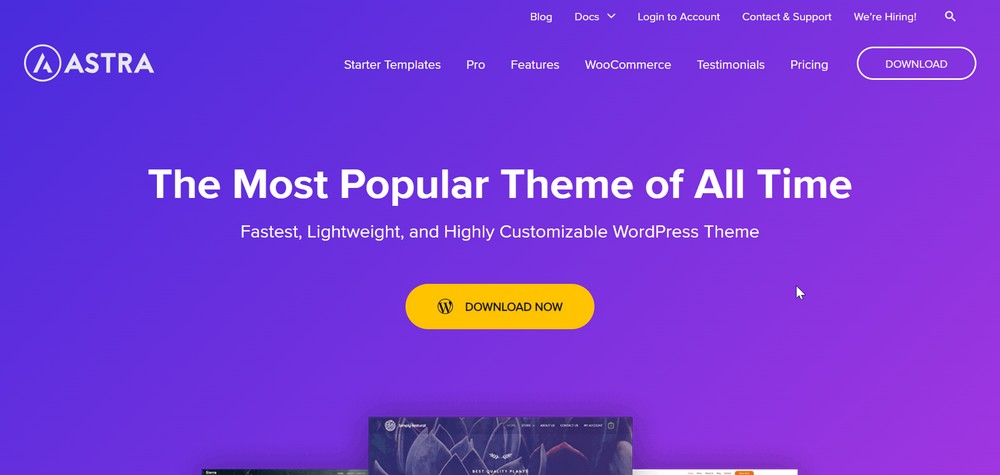
Astra ist ein leichtes WordPress-Theme mit Hunderten von vorgefertigten Vorlagen.
Das Theme hat über 1 Million aktive Installationen und ist damit eines der besten WordPress-Themes für jede Website.
Stellen Sie für jedes von Ihnen gewählte WordPress-Theme sicher, dass es die folgenden Funktionen hat:
- Geringer Platzbedarf, damit Ihre Website nicht langsamer wird
- Mehrere Layoutoptionen, mit denen Sie Ihre Inhalte organisieren können
- SEO-freundlicher Code, um sicherzustellen, dass Ihre Website in Suchmaschinen einen hohen Rang einnimmt
- Responsives Design, das auf allen Geräten gut aussieht
- Einfach zu bedienen und anzupassen, ohne codieren zu müssen
- Große Auswahl an vorgefertigten Vorlagen, damit Sie nicht bei Null anfangen müssen
- Regelmäßige Updates
Ich liebe und empfehle Astra so sehr, weil es all diese Funktionen in einem einzigen Paket bietet. Kostenlos!
Schritt 3: Anpassen des Astra-Designs
Jetzt, wo Sie einen Domainnamen, einen Hosting-Service, WordPress und ein Design haben, mit dem Sie beginnen können. Der nächste Schritt beinhaltet die Anpassung des Themas.
Das Gesamterscheinungsbild und Layout Ihrer Website hängt von dem ausgewählten Thema ab.
Es stehen jedoch unzählige Anpassungsoptionen zur Verfügung, um die Website an Ihre Bedürfnisse anzupassen.
Schritt 3.1: Installieren und Aktivieren des Astra-Designs
- Gehen Sie in Ihrem WordPress-Dashboard zu Aussehen > Themen > Neu hinzufügen.
- Wählen Sie das Astra-Design auf der Registerkarte „ Beliebt “ aus.
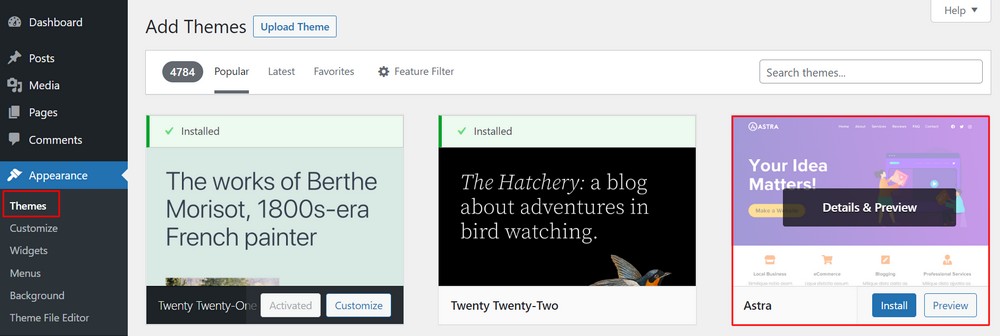
- Wählen Sie Installieren und dann das Design aktivieren .
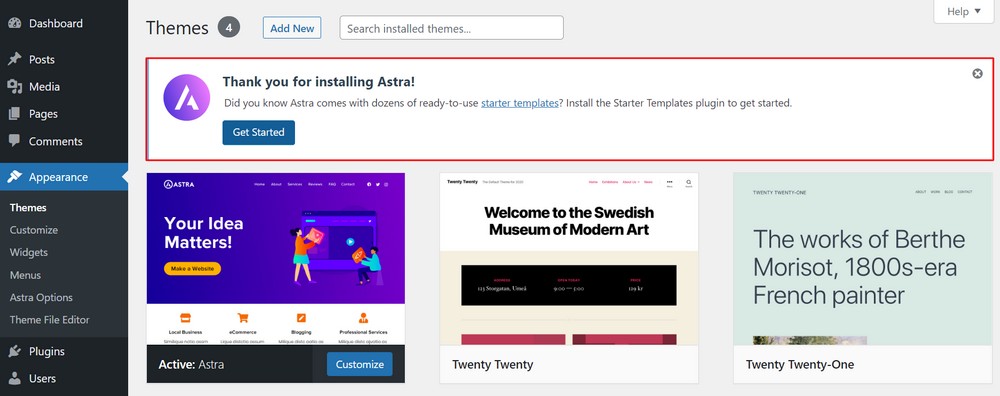
Einer der Hauptvorteile der Verwendung des Astra-Designs besteht darin, dass es mit Starter-Vorlagen geliefert wird, einem Plugin, mit dem Sie Hunderte von vorgefertigten Websites verwenden können!
Sie können das Plugin separat auf der Website installieren, nachdem Sie Astra aktiviert haben oder wenn die Benachrichtigung auf Ihrem Website-Dashboard angezeigt wird und Sie vorschlägt, loszulegen.
- Klicken Sie auf Los geht's .
Schritt 3.2: Erste Schritte mit dem Thema
Astra ist ein Mehrzweck-WordPress-Theme mit Hunderten von vorgefertigten Vorlagen, die Sie aus Starter-Vorlagen importieren können.
Das Theme unterstützt drei wichtige Seitenersteller: Gutenberg – WordPress-Standardseitenersteller, Elementor und Beaver Builder.
Wenn Sie auf die Schaltfläche "Erste Schritte" klicken, landen Sie auf einer Seite mit einem YouTube-Video, das eine kurze Beschreibung des Themas enthält.
- Wählen Sie Website jetzt erstellen aus .
Auf der nächsten Seite können Sie aus drei verschiedenen Seitenerstellern auswählen.
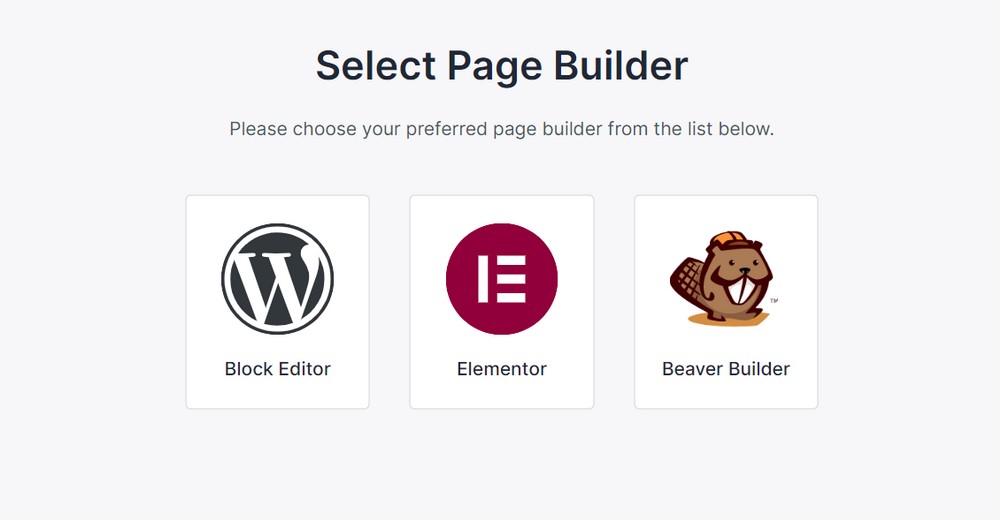
In diesem Artikel werde ich den Seitenersteller von Elementor verwenden.
Nachdem Sie einen Seitenersteller ausgewählt haben, werden Sie zur Seite „Starter-Vorlage“ weitergeleitet. Auf der Seite können Sie durch alle Vorlagen blättern, die mit Ihrem Seitenersteller kompatibel sind.
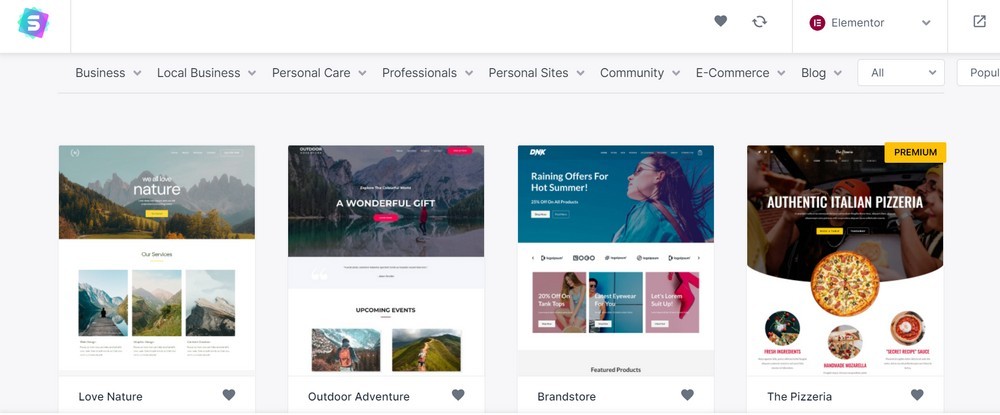
Es gibt Vorlagen speziell für Fotografen, aber Sie können eine beliebige Vorlage auswählen und an Ihre Bedürfnisse anpassen.
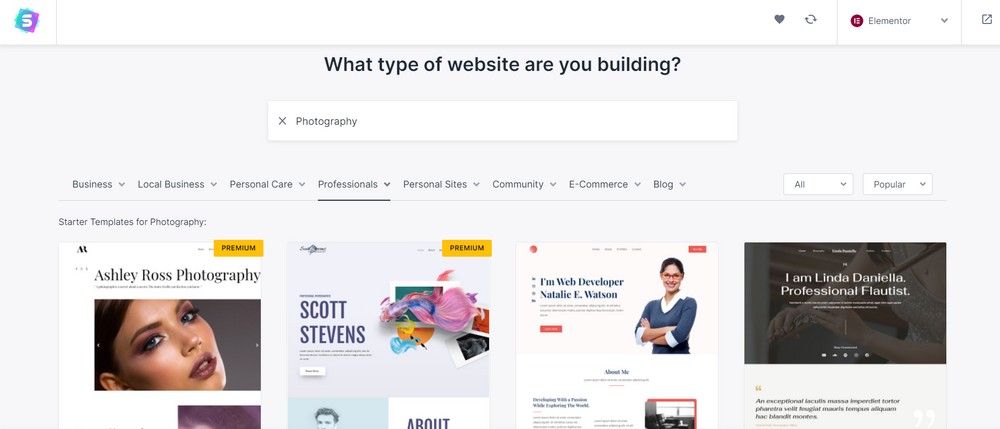
Schritt 3.3: Aufbau einer kostenlosen Fotografie-Website
Der Prozess zum Erstellen einer Fotografie-Website ist einfach.

Wählen Sie eine geeignete Vorlage aus und Sie werden zur Website-Erstellungsseite weitergeleitet.
Wählen Sie zunächst das Logo und die Größe aus oder überspringen Sie es vorerst.
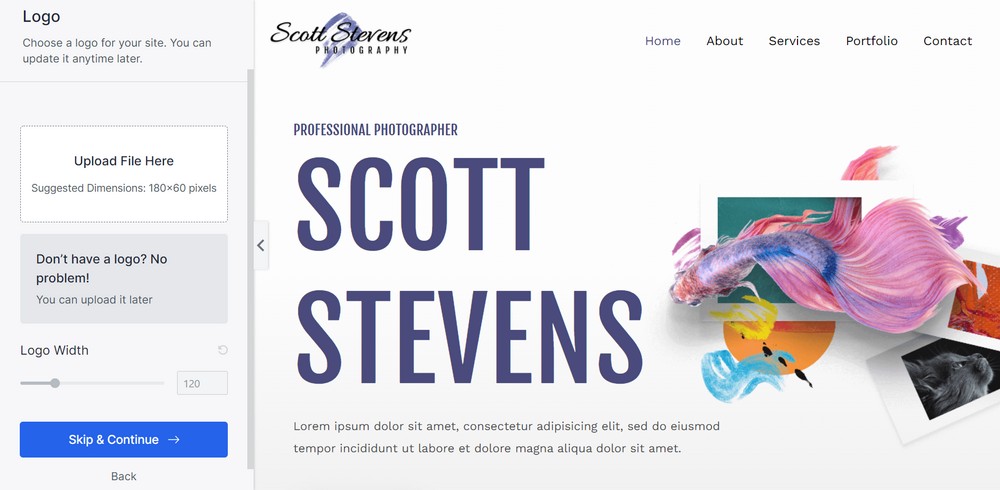
Sie können alle Informationen jederzeit aktualisieren, sobald Ihre Website erstellt ist, aber wenn Sie bereits ein Logo für Ihre Website entworfen haben, laden Sie es hier hoch.
Im weiteren Verlauf des Prozesses können Sie die Farben und Schriftarten der Website auswählen.
Ihre Website wird mit den von Ihnen ausgewählten Farben und Schriftarten erstellt. Sie können es später im Anpassungsprozess jederzeit ändern.
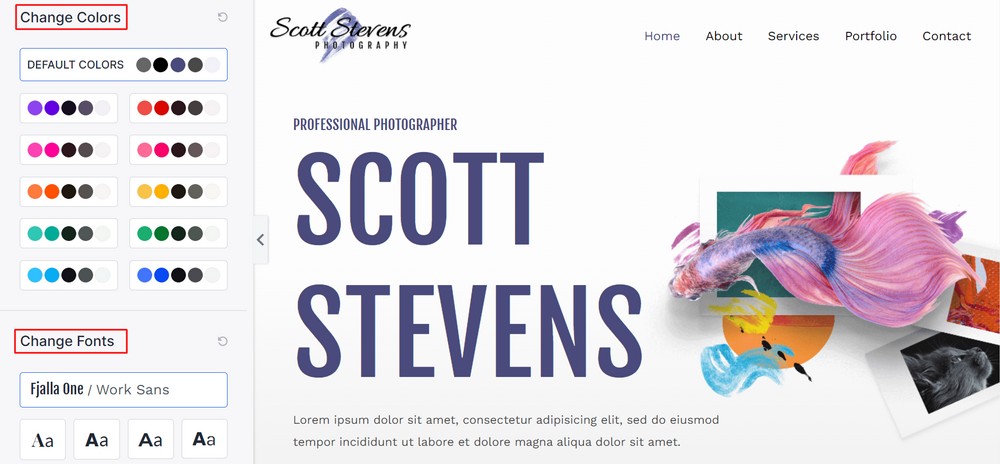
- Wählen Sie nach Abschluss des Schritts Weiter aus.
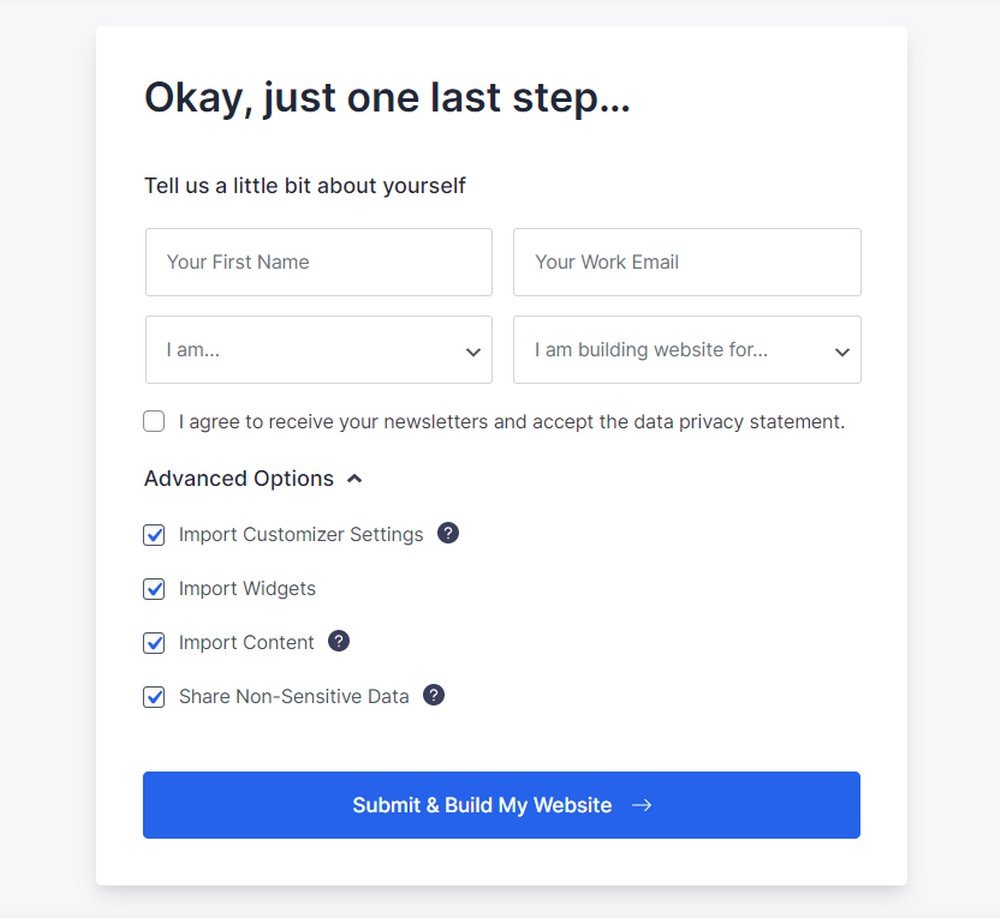
Nun zum letzten Schritt.
Geben Sie Ihren Namen, Ihre E-Mail-Adresse, Ihren Beruf und den Zweck der Website ein. Dies sind nützliche Informationen für Vorlagendesigner und das Unternehmen hinter Starter-Vorlagen, um den Zweck hinter der Verwendung bestimmter Vorlagen zu verstehen.
Aktivieren Sie als Nächstes die Kontrollkästchen für die Elemente dieser Vorlage, die Sie importieren möchten.
Wir wählen hier alle Kästchen aus und klicken auf Submit & Build My Website.
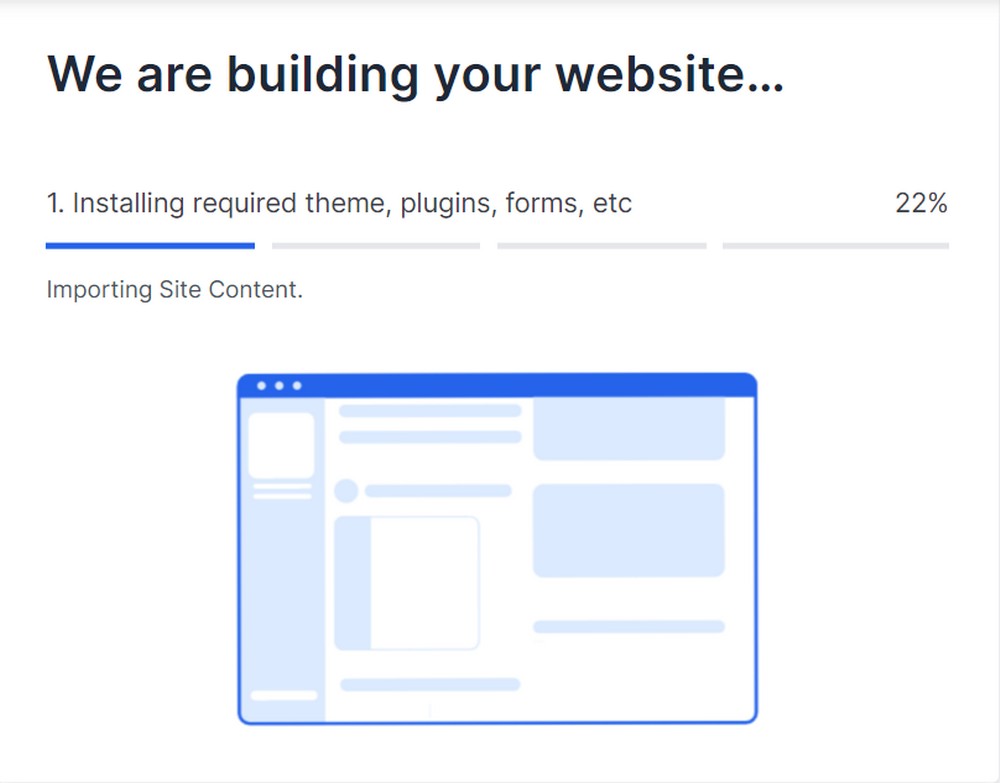
Es dauert einige Sekunden, bis Ihre Website vollständig erstellt ist. Sie sehen dann eine Erfolgsmeldung, sobald alles fertig ist.
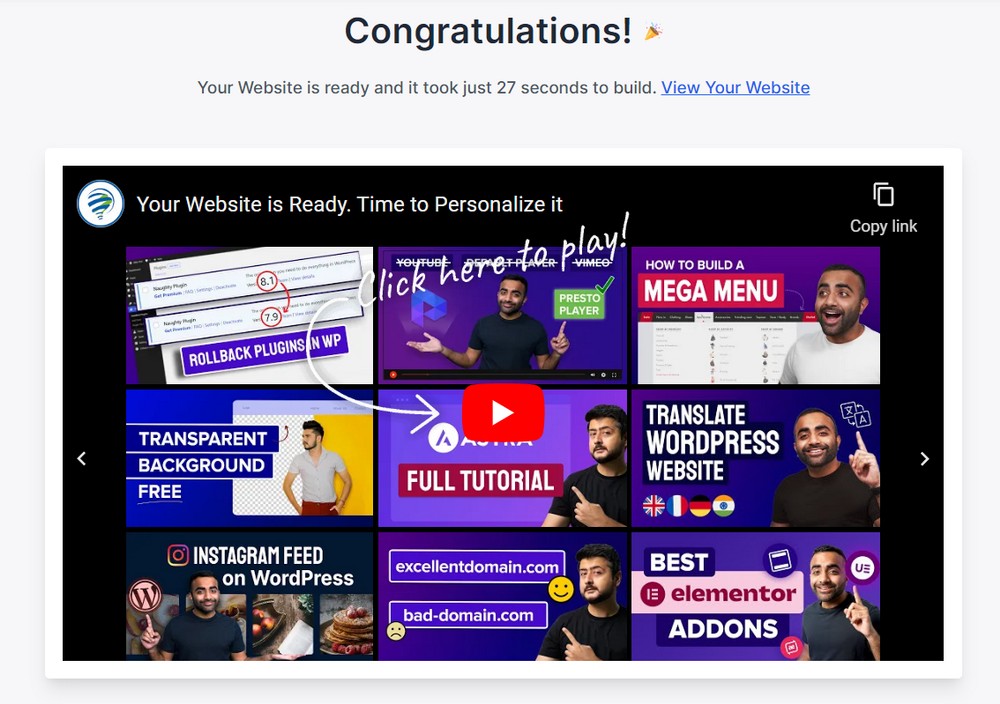
Schritt 3.4 Anpassen Ihrer Fotografie-Website
Sie können sehen, wie Ihre erstellte Website aussieht, indem Sie auf der Seite auf den Link Website anzeigen klicken.
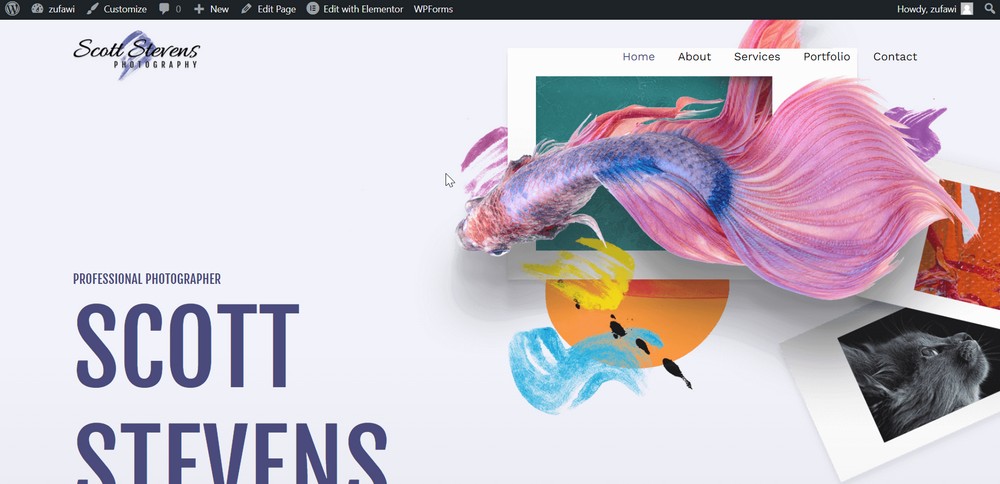
Oben auf der Seite können Sie die Anpassungsoption anzeigen. Sie können es auch über Aussehen > Anpassen anpassen.
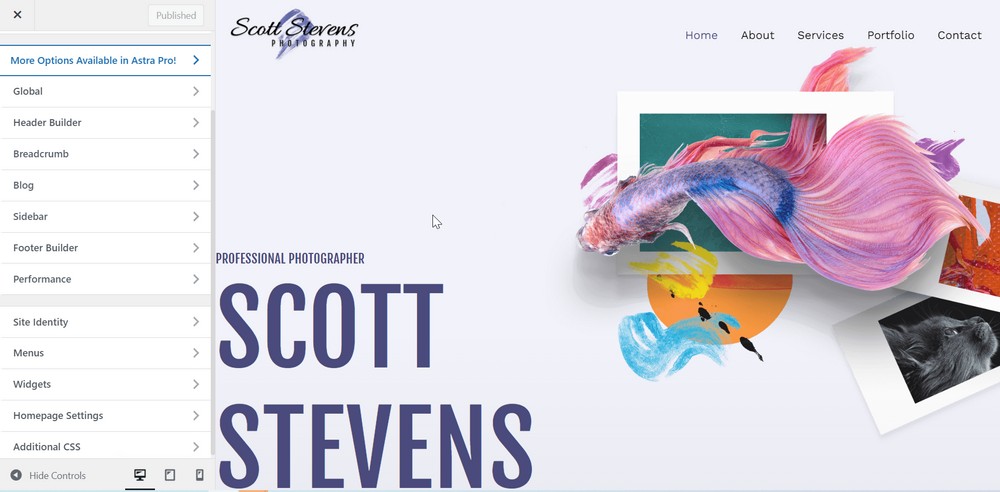
Lassen Sie uns die einzelnen Anpassungsoptionen verstehen und wie sich diese Änderungen auf Ihre Foto-Website auswirken.
Global
Bei der globalen Anpassung haben Sie vier verschiedene Optionen: Typografie , Farben , Container und Schaltflächen .
Typografie : Dies sind die im Design enthaltenen Schriftfamilien. Wählen Sie Ihre Schriftart aus, indem Sie jede der Änderungen live in der Vorschau anzeigen und diejenige auswählen, die Ihnen am besten gefällt.
Sie können verschiedene Schriftarten für Ihre Website-Kopfzeilen und -Texte auswählen.
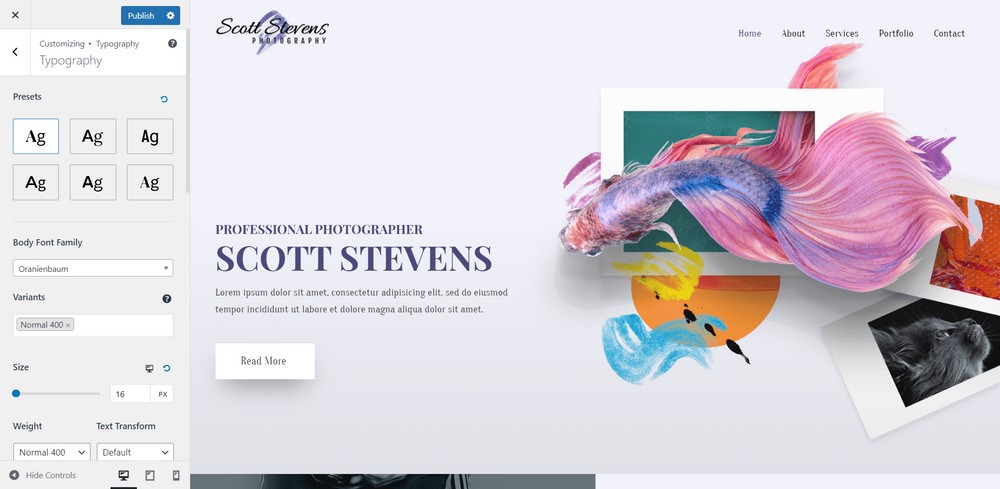
Farben: Es gibt Kombinationen verschiedener Farben, die Sie passend zu Ihrer Foto-Website auswählen können. Wählen Sie die beste Farbkombination oder fügen Sie Ihre eigene hinzu.
Außerdem können Sie die Farbe des Themas, des Links, des Link-Hover, der Überschrift und des Textes auswählen.
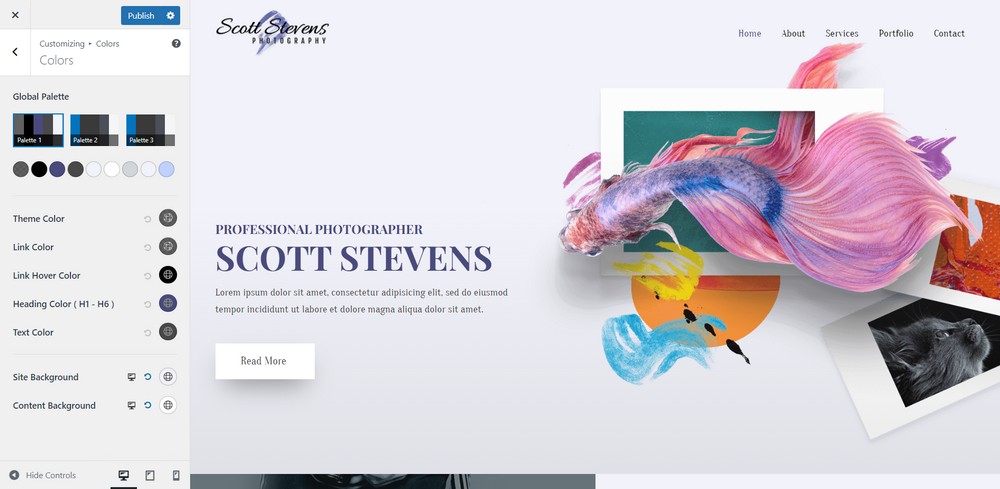
Container: Hier können Sie die Inhaltsbreite und das Seiten- und Blog-Layout auswählen: Breite, Boxed und Full-Size.
Button: Sie können den Button Ihrer Website gestalten.
Header-Generator
Die Elemente wie das Website-Logo, das Hauptmenü und transparente Menüoptionen können in diesem Abschnitt angepasst werden.
Logo: Sie können Ihr Logo hochladen und aus verschiedenen Optionen auswählen, um das Logo anzuzeigen.
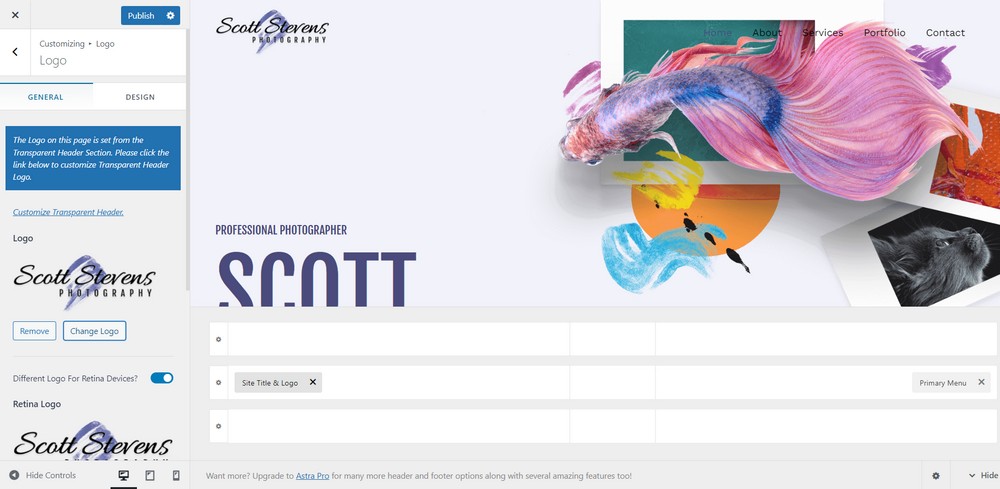
Primärmenü: Sie können Ihr Primärmenü über die Option konfigurieren und die Breite des Menüs auswählen.
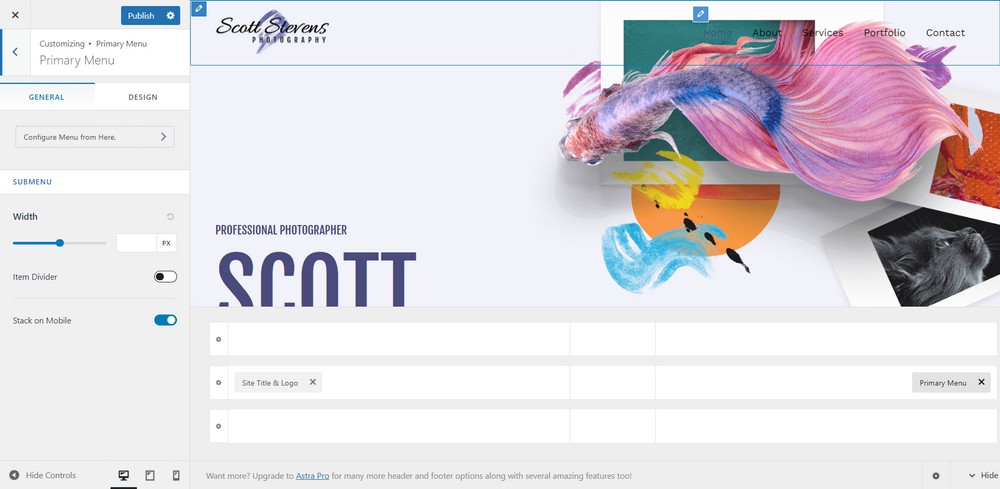
Transparente Kopfzeile: Wenn Sie die Option aktivieren, werden Ihr Hauptmenü und die Kopfzeile transparent. Sie können die Transparenz für die gesamte Website oder bestimmte Seiten auswählen.
Semmelbrösel
Breadcrumbs sind ein sekundäres Navigationsschema, das den Standort von Benutzern auf einer Website anzeigt. In diesem Abschnitt können Sie die Position auswählen und die Breite und Position verwalten.
Sie können aus der Option auswählen, ob Sie es auf Ihrer Blog-Seite und Startseite deaktivieren möchten.
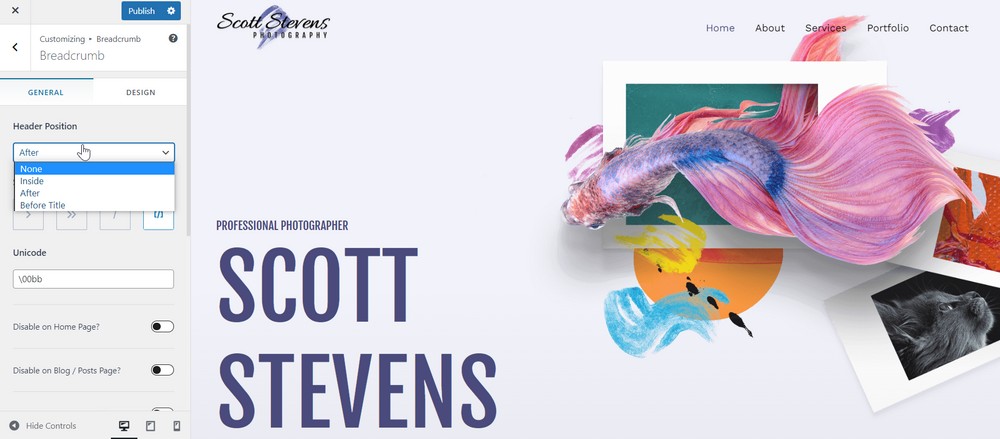
Sie können das Beste aus Ihrer Website herausholen, indem Sie die Änderungen ausprobieren und eine Live-Vorschau anzeigen.
Ihre Website wird nicht live geschaltet, bis Sie auf die Schaltfläche „ Veröffentlichen “ klicken.
WordPress bietet die Flexibilität, so viele Optionen wie möglich auszuprobieren, bis Sie Ihre perfekte Website gefunden haben.
Astra hat eine sehr einfache Anpassungsoption. Es verfügt über erweiterte Funktionen, mit denen Sie eine äußerst reaktionsschnelle Fotografie-Website erstellen können.
Wenn Sie Ihrer Website zusätzliche Elemente hinzufügen möchten, besuchen Sie Darstellung > Astra-Optionen
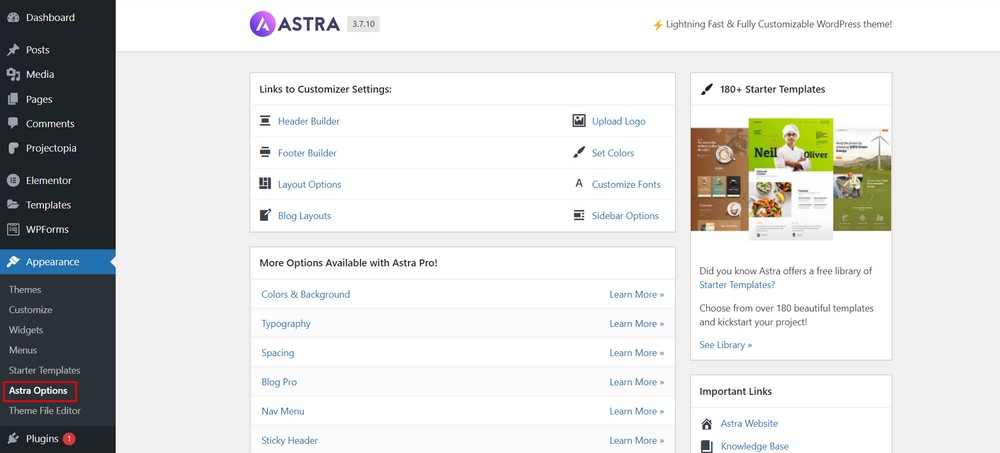
Nach der Anpassung wird Ihre Website erstellt, und jetzt ist es an der Zeit, Ihre Website zu veröffentlichen!
Nützliche Plugins zur Verbesserung Ihrer Foto-Website
Ein Thema ist möglicherweise nicht flexibel genug, um alle gewünschten Funktionen auf Ihrer Foto-Website bereitzustellen.
Hier kommen WordPress-Plugins ins Spiel. Wir haben eine Liste von Plugins, die Sie auf Ihrer Website nützlich finden könnten.
Schauen wir uns ein paar an!
1. WP-Portfolio – Portfolio-Builder-Plugin
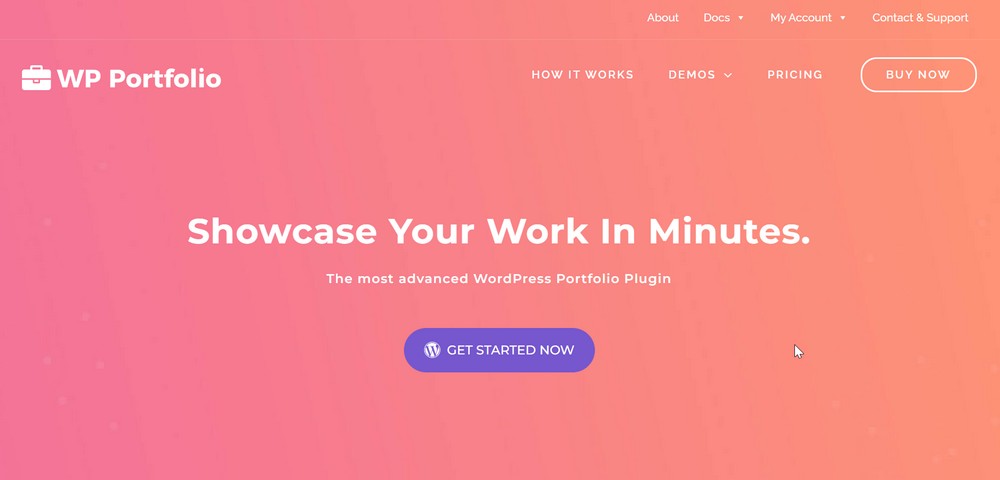
WP Portfolio ist ein Portfolio-Builder-Plugin, mit dem Sie Ihre Arbeit optimal präsentieren können.
Das Plugin verfügt über vorgefertigte Vorlagen, die Sie importieren und auf Ihrer Website präsentieren können. Sie können eine Vorlage so verwenden, wie sie ist, oder sie anpassen, um sie einzigartig zu machen.
Lesen Sie diese Tutorial-Anleitung, um die Verwendung des Plugins beim Erstellen einer schönen Fotografie-Website zu verstehen.
2. Schema Pro – SEO-Schema-Plugin
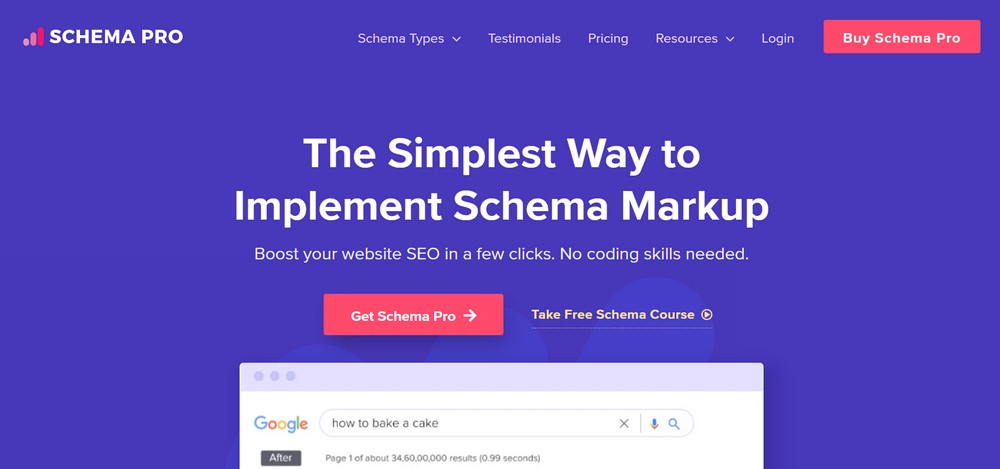
Die Verwendung des Schema Pro-Plugins bietet die Flexibilität, Schemata auf Ihren Seiten zu verwenden. Google und andere Suchmaschinen verwenden Schemata, um zu verstehen, worum es auf Ihren Seiten geht.
Suchmaschinen verwenden Schemas auch in Rich Snippets, die eine ideale Gelegenheit sind, sich in den Suchergebnissen hervorzuheben.
3. Fluent Forms – Kontaktformular-Plugin
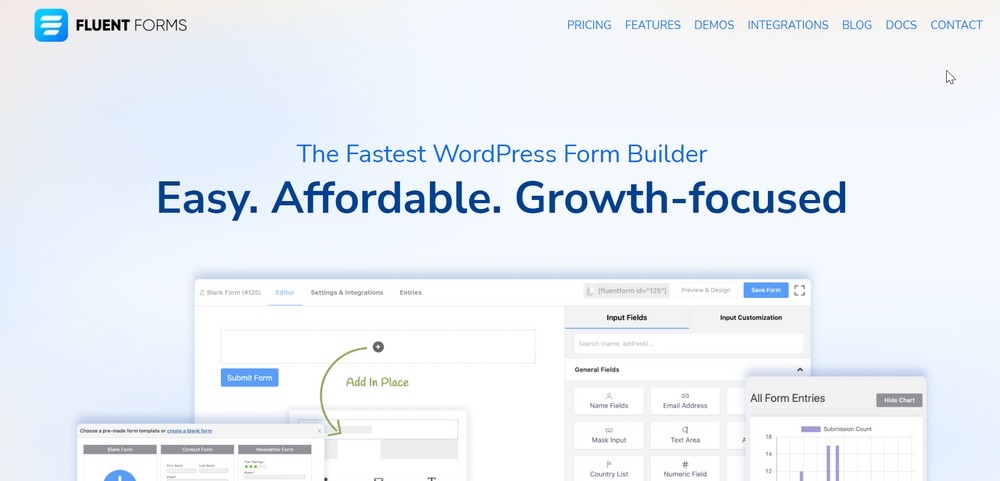
Ein Kontaktformular ermöglicht es Besuchern, Sie aus beliebigen Gründen zu kontaktieren und ist ein wesentlicher Bestandteil jeder Website.
Fluent Forms ist der schnellste WordPress-Formularersteller und ermöglicht es Ihnen, jede Art von Formular zu erstellen, die Sie mögen.
Sie können mit dem Erstellen von Formularen mit einem Drag-and-Drop-Builder und Dutzenden von vorgefertigten Vorlagen beginnen oder eines von Grund auf neu erstellen.
4. Sassy Social Share – Social-Sharing-Plugin
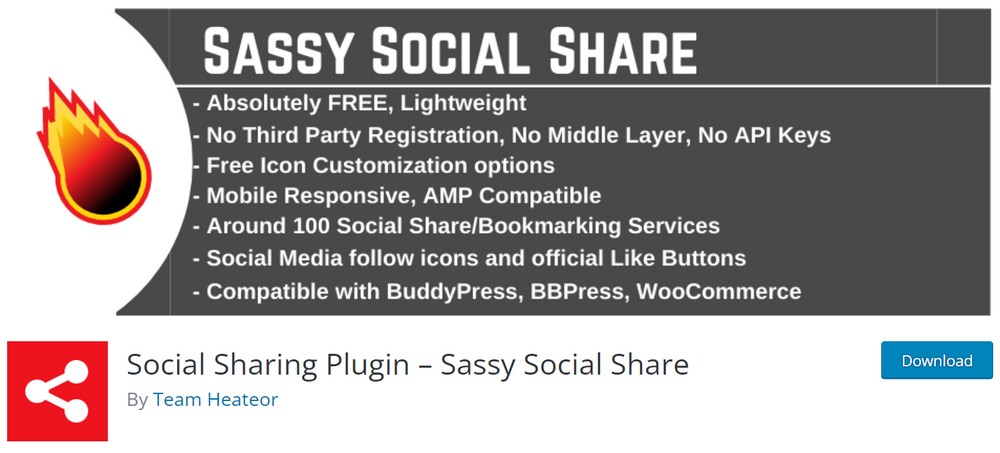
Sassy Social Share ist ein kostenloses, reaktionsschnelles und leichtgewichtiges Social-Share-Plug-in für Ihre Foto-Website.
Mit dem Plugin können Sie Social-Share-Symbole auf der Website hinzufügen und Besuchern ermöglichen, Ihre Arbeit in sozialen Medien zu teilen. Es ist ein mobiles responsives Plugin mit vielen Lesezeichen- und Social-Sharing-Diensten.
Das Plugin bietet die Möglichkeit, Inhalte auf verschiedenen Social-Media-Formen wie Facebook, Twitter, Google, Linkedin, Whatsapp, Tumblr, Pinterest, Reddit, Parler, Gab, Getter und über 100 weiteren Diensten zu teilen.
5. WPRocket – Speed-Plugin
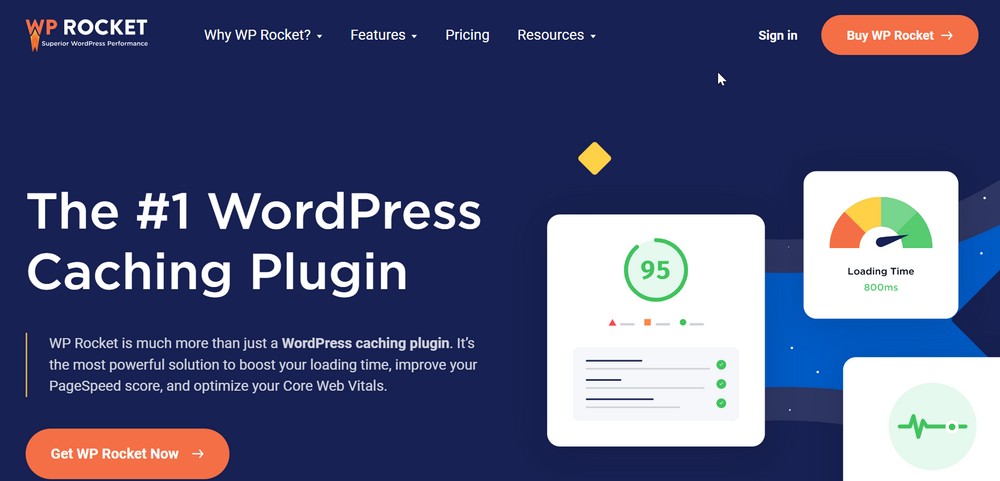
WPRocket ist eine leistungsstarke Lösung, um die Ladezeit Ihrer Website zu erhöhen. Benutzer verlangen schnelle Websites und WPRocket kann Ihnen dabei helfen, dies zu erreichen.
Das Plugin funktioniert, indem es Ihren PageSpeed-Score verbessert und Ihre Website optimiert.
Es verfügt über eine Reihe innovativer Tools, die die Dateigröße verkleinern und Browser-Caching, Vorladen und Gzip-Komprimierung nutzen können, um das Laden von Seiten zu beschleunigen.
Einpacken
Das Erstellen einer Fotografie-Portfolio-Website muss nicht komplex sein! Es ist Ihr Raum, um kreativ zu werden und Ihre Arbeit zu zeigen.
Mit diesem Leitfaden sind Sie jetzt mit allem ausgestattet, was Sie brauchen, um von Grund auf eine komplette Fotografie-Website für sich selbst zu erstellen. Also machen Sie weiter und probieren Sie aus, was Sie gelernt haben!
Und hören Sie nicht einfach damit auf! Websites sind fortlaufende Projekte, und Sie können Ihre Fotografie-Website weiter anpassen und erstellen, während Sie mehr über Webdesign erfahren.
Welchen Pagebuilder hast du verwendet? Haben Sie das perfekte Portfolio-Anzeige-Plugin für Ihre Bedürfnisse gefunden?
Wir freuen uns darauf, Ihre Fotoportfolios zu sehen, also vergessen Sie nicht, sie in den Kommentaren unten zu teilen!
